Pretvori WAV audio datoteke u MP3
Rad s raznim zvučnim zapisima sastavni je dio interakcije svakodnevnih korisnika s računalom. Svatko, barem s vremena na vrijeme, ali radi nešto o zvuku. Ali svi igrači na računalu ne mogu sigurno reproducirati različite vrste datoteka pa morate znati kako pretvoriti jedan audio format u drugi.
sadržaj
Pretvori WAV datoteke u MP3
Postoji nekoliko načina za pretvaranje jednog formata (WAV) u drugi (MP3). Naravno, oba su proširenja vrlo popularna pa možete pronaći još mnogo načina za pretvaranje, ali ćemo analizirati najbolje i lakše razumjeti i izvršiti.
Pročitajte također: Pretvori MP3 u WAV
1. način: Movavi Video Converter
Vrlo često, za pretvaranje audio datoteka, programi se koriste za pretvaranje videozapisa različitih formata, budući da se proces često ne razlikuje, a preuzimanje zasebnog programa nije uvijek prikladno. Movavi Video Converter je vrlo popularna aplikacija za pretvaranje videozapisa pa je obuhvaćena u ovom članku.
Program ima svoje nedostatke, među kojima obvezna kupnja licence nakon tjedan dana korištenja, inače program jednostavno neće početi. Također, ima prilično složeno sučelje. Doplatke se mogu pripisati izvrsnoj funkcionalnosti, različitim formatima video i audio formata, lijepog dizajna.
Pretvaranje WAV u MP3 s Movavi nije teško, ako točno slijedite upute.
- Pokretanjem programa možete kliknuti gumb "Dodaj datoteke" i odaberite stavku "Dodaj zvuk ..." .
Te se radnje mogu zamijeniti jednostavnim prijenosom željene datoteke izravno u prozor programa.
- Nakon što odaberete datoteku, trebate kliknuti izbornik "Audio" i odabrati format "MP3" koji ćemo pretvoriti.
- Ostaje samo pritisnuti gumb "Start" i pokrenuti postupak pretvaranja WAV-a u MP3.
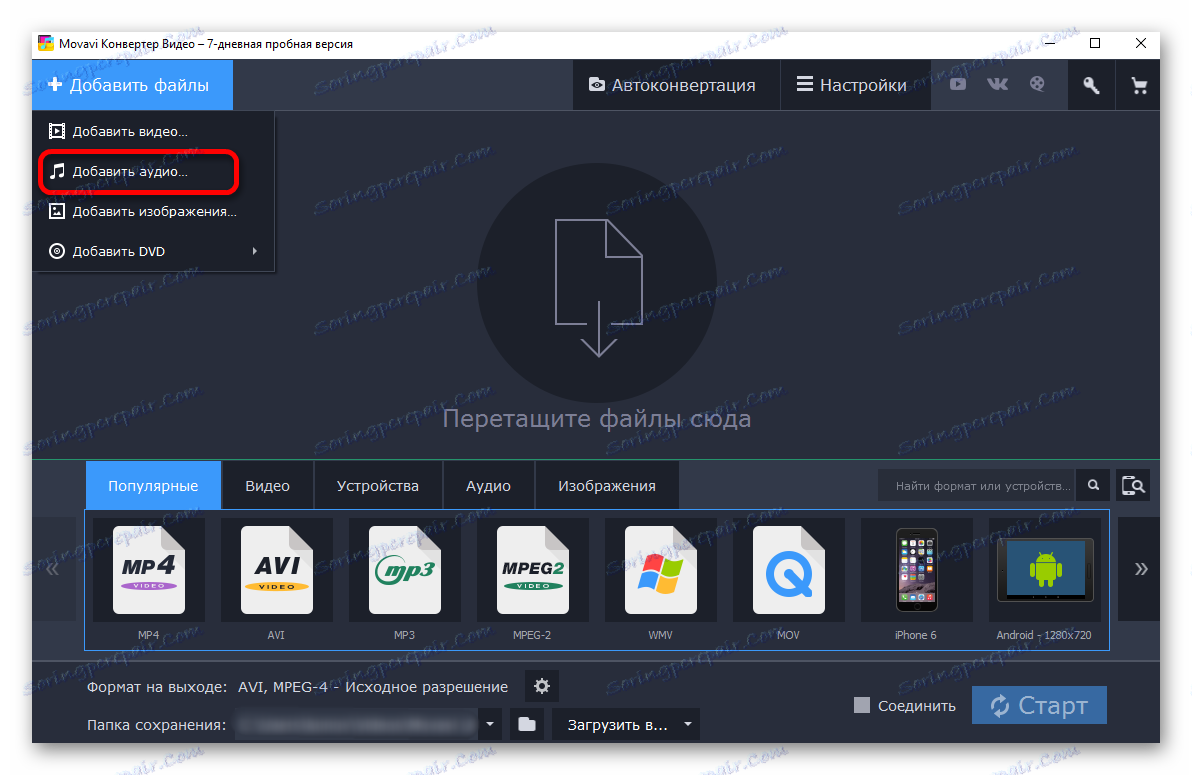
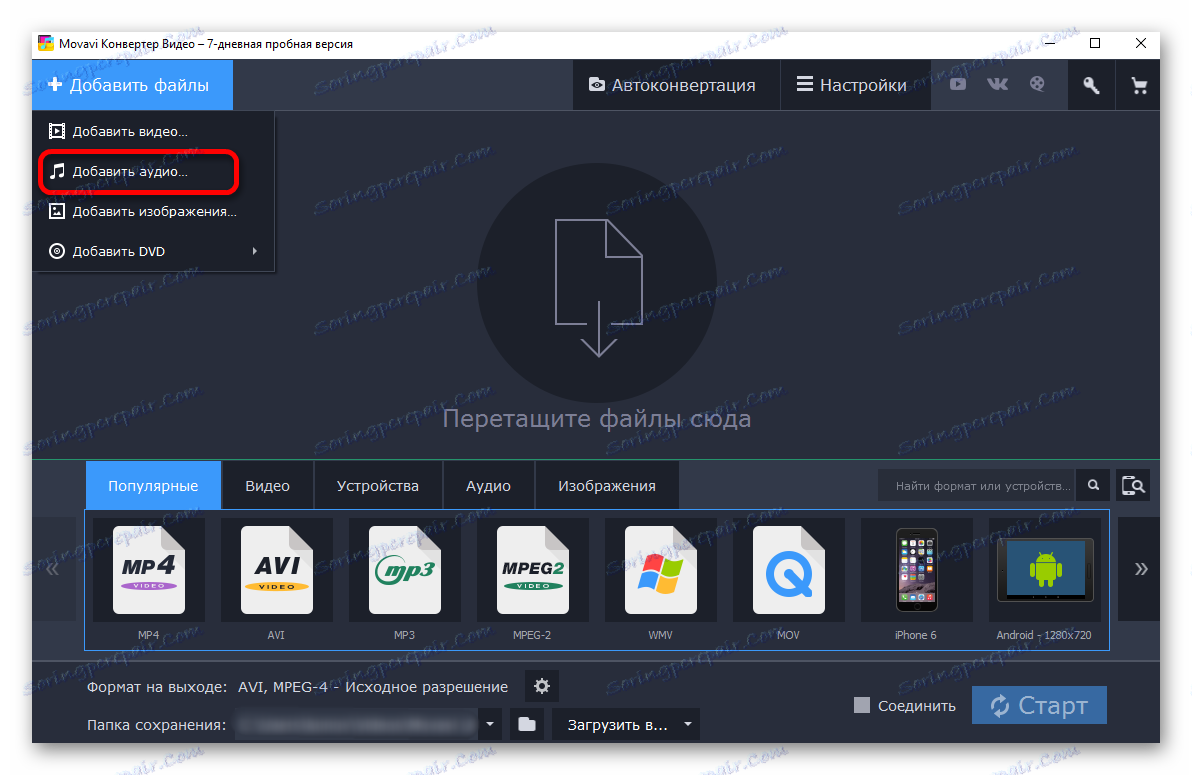
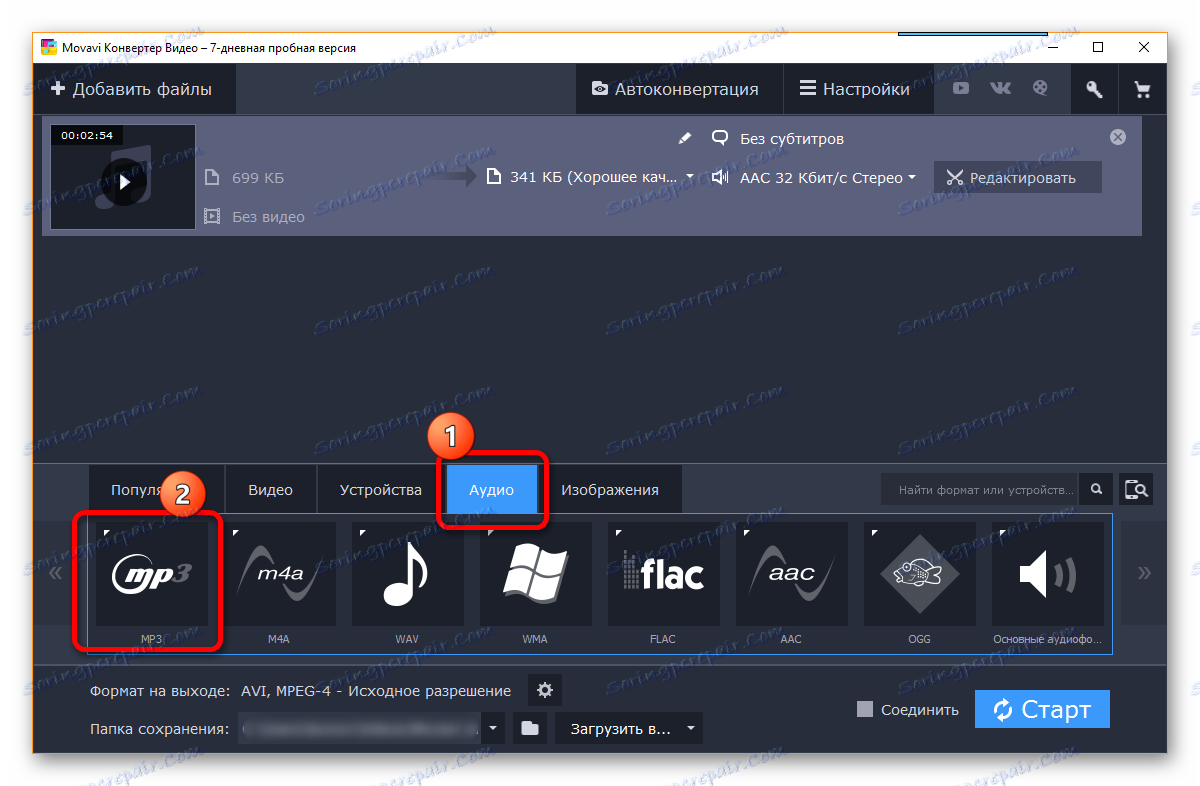
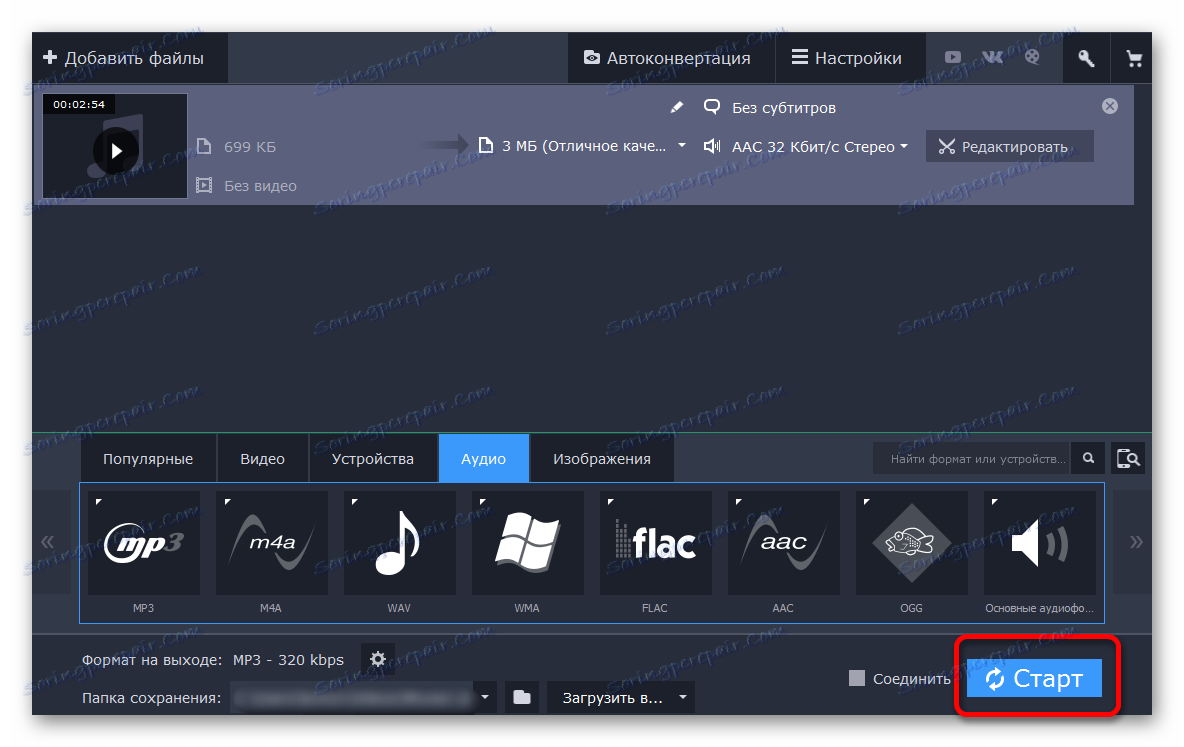
Metoda 2: Freemake Audio Converter
Programeri tvrtke Freemake nisu postali neozbiljni u programima i razvili su u svoj video konverter dodatnu aplikaciju - Freemake Audio Converter , što vam omogućuje brzo i precizno pretvaranje raznih formata audio zapisa u međusobno.
Program gotovo da nema nikakvih minusa, jer je razvio iskusan tim koji je već radio na ozbiljnijim projektima. Jedini nedostatak je da aplikacija nema takav veliki izbor formata audio datoteka, kao u Movavi, ali ne ometa pretvaranje svih najpopularnijih ekstenzija.
Proces pretvaranja WAV-a u MP3 preko Freemakea malo se sliči istoj akciji putem Movavi Video Converter. Razmotrite malo više detalja, tako da svaki korisnik može ponoviti sve.
- Nakon preuzimanja, instalacije i pokretanja programa, možete početi raditi. I prije svega morate odabrati stavku izbornika "Audio" .
- Dalje, program će vas tražiti da odaberete datoteku s kojom želite raditi. To se radi u dodatnom prozoru koji se automatski otvara.
- Kada odaberete audio snimanje, možete pritisnuti gumb "B MP3" .
- Program će odmah otvoriti novi prozor u kojem možete postaviti neke postavke iznad audio snimke i odabrati stavku "Pretvori" . Samo će malo pričekati i koristiti zvuk već u novoj ekspanziji.
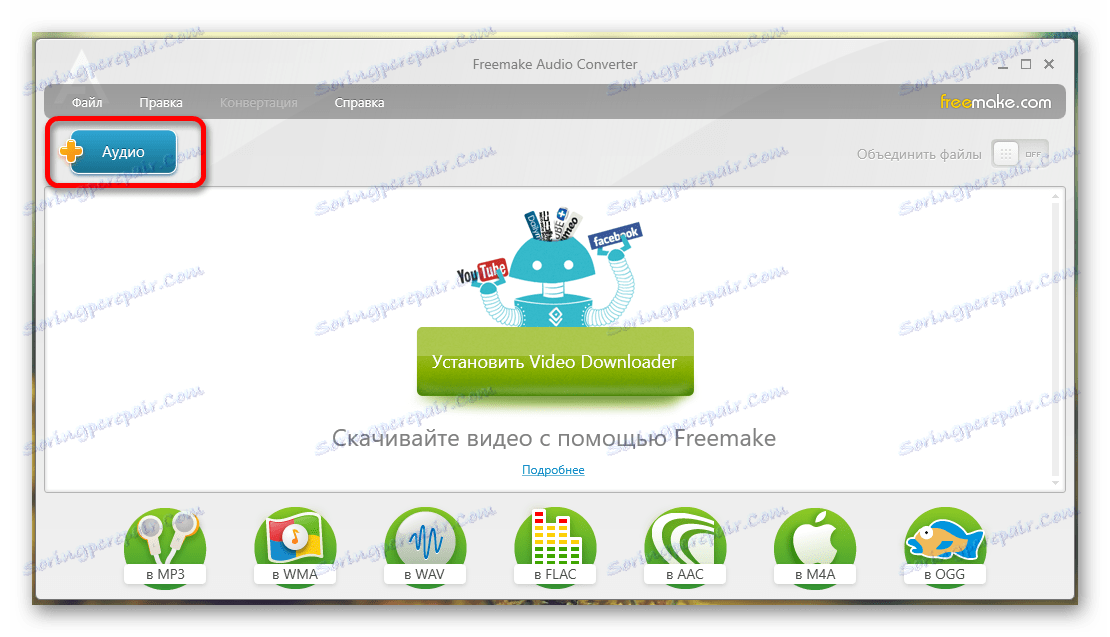
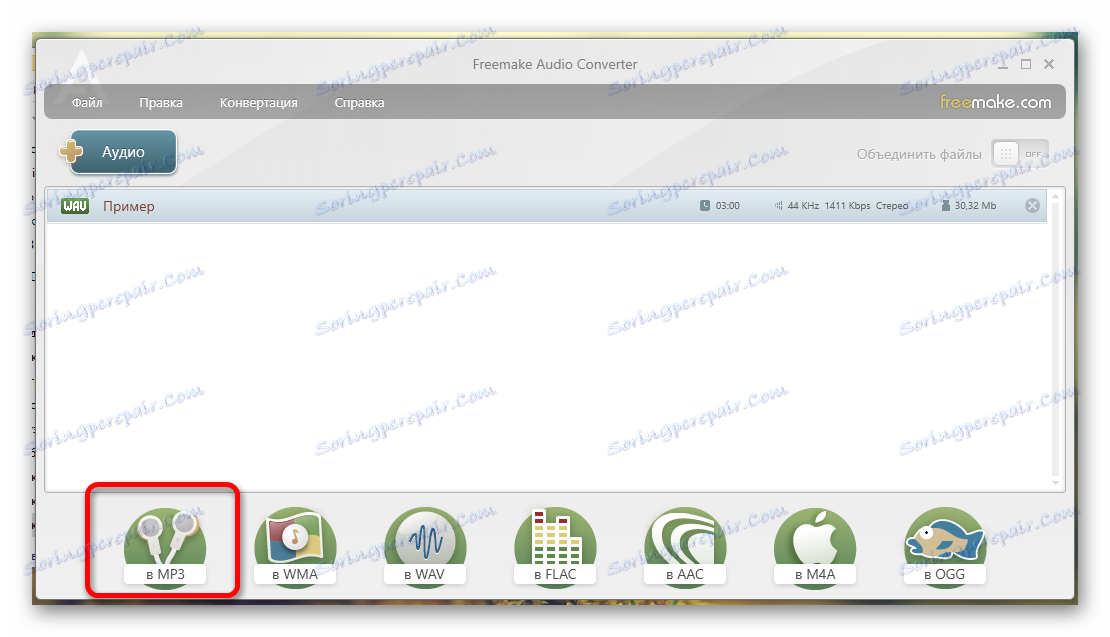
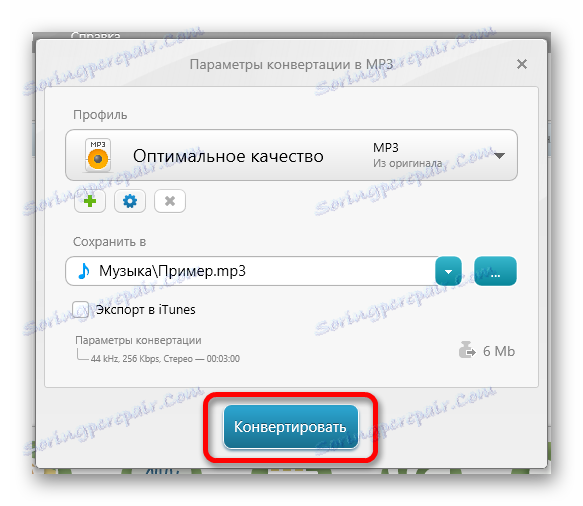
3. metoda: Besplatni WMA MP3 Converter
Besplatni WMA MP3 Converter program razlikuje se u mnogočemu od gore opisanih dvaju pretvarača. Ova aplikacija vam omogućuje pretvorbu samo nekih formata datoteka, ali za naš zadatak to jednostavno odgovara. Razmislite o postupku pretvaranja WAV-a u MP3.
Preuzmite besplatni WMA MP3 Converter s službene stranice
- Nakon instalacije i pokretanja programa morate odmah prijeći na stavku izbornika "Postavke" .
- Ovdje morate odabrati mapu u kojoj će se spremiti svi audio zapisi, koji će se pretvoriti.
- Kada se vratite na glavni izbornik, morate pritisnuti gumb "WAV u MP3 ..." .
- Nakon toga, program će vas zatražiti da odaberete datoteku za pretvorbu i pokrenete postupak pretvorbe. Ostaje samo čekati i koristiti novu datoteku.
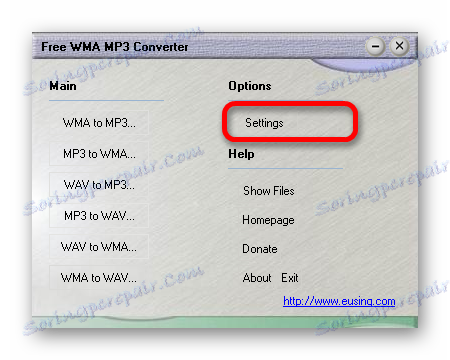
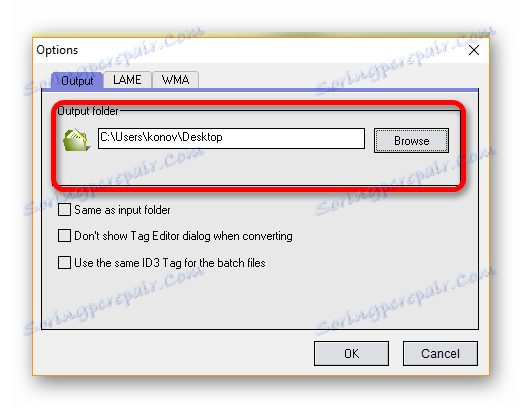
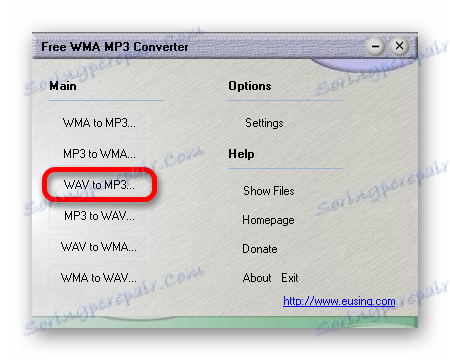
U stvari, svi gore opisani programi imaju iste značajke i pogodni su za rješavanje zadatka. Samo korisnik može odabrati koju opciju upotrebljavati i tko će otići u slučaju nužde.